制作 hello.py:自定义问候语 Python 脚本.doc
2.虚拟产品一经售出概不退款(资源遇到问题,请及时私信上传者)
### 制作 `hello.py`:自定义问候语 Python 脚本 #### 项目背景与目标 在本项目中,我们将学习如何在Windows环境下安装并使用Python来创建一个简单的自定义问候语脚本。通过这个项目,我们将掌握Python的基本语法、如何与用户交互以及如何保存脚本为可重复使用的程序。 #### 所需工具及环境 1. **操作系统**: - **Windows**(任意版本),具备互联网连接,并且用户拥有管理员权限。 - **Linux**(任意版本)。文档中假设使用的是Ubuntu。 2. **Python开发环境**: - **ActivePython**:适用于Windows平台的Python发行版。本文档将指导你如何下载并安装ActivePython 2.7.1版本。 #### 安装ActivePython 1. **下载ActivePython**: - 启动浏览器访问[http://www.activestate.com/activepython/downloads](http://www.activestate.com/activepython/downloads)。 - 点击页面上的蓝色按钮“Download ActivePython 2.7.1 for Windows (x86)”进行下载。 - 将下载的文件保存到桌面,并运行安装程序。按照所有默认设置完成安装过程。 2. **启动ActivePython**: - 在开始菜单中搜索“Python Interactive Shell”,并点击打开。 #### Python基础操作 1. **打印“Hello World”**: - 在“Python Interactive Shell”窗口中,输入以下命令并按Enter键执行: ```python print "Hello World!" ``` - 运行结果将在下一行显示“Hello World!”。 2. **制作自定义问候语**: - **获取用户姓名**: - 输入以下命令并按Enter键执行: ```python name = raw_input("What is your name: ") ``` - 按提示输入你的姓名后按Enter键确认。 - **打印用户姓名**: - 输入以下命令并按Enter键执行: ```python print name ``` - 运行结果将显示你的姓名。 - **创建个性化问候语**: - 输入以下命令并按Enter键执行: ```python print "Hello", name ``` - 运行结果将显示包含你姓名的个性化问候语。 3. **关闭Python Interactive Shell**: - 关闭“Python Interactive Shell”窗口。 #### 创建 `hello.py` 脚本 1. **脚本创建目的**: - 上面的操作适合简单的交互式测试,但对于更复杂的任务,编写一个可执行的脚本更为合适。 2. **脚本编写**: - 使用文本编辑器(如Notepad++或Visual Studio Code)创建一个新的文本文件。 - 将下面的代码复制到新文件中,并保存文件为`hello.py`: ```python # hello.py name = input("What is your name: ") print("Hello", name) ``` 3. **运行脚本**: - 在命令提示符或终端中,导航到包含`hello.py`的目录。 - 输入以下命令并按Enter键执行: ```bash python hello.py ``` - 按照提示输入你的姓名,然后按Enter键确认。 - 程序将输出个性化的问候语。 #### 项目总结 通过这个项目,我们不仅学会了如何在Windows环境中安装和使用Python,还掌握了如何通过Python创建简单的交互式脚本来实现个性化问候语。这种技能对于初学者来说是非常有用的,因为它帮助我们熟悉了基本的编程概念和技术。未来可以尝试扩展此脚本的功能,例如增加更多的用户交互选项或者使脚本更加美观。
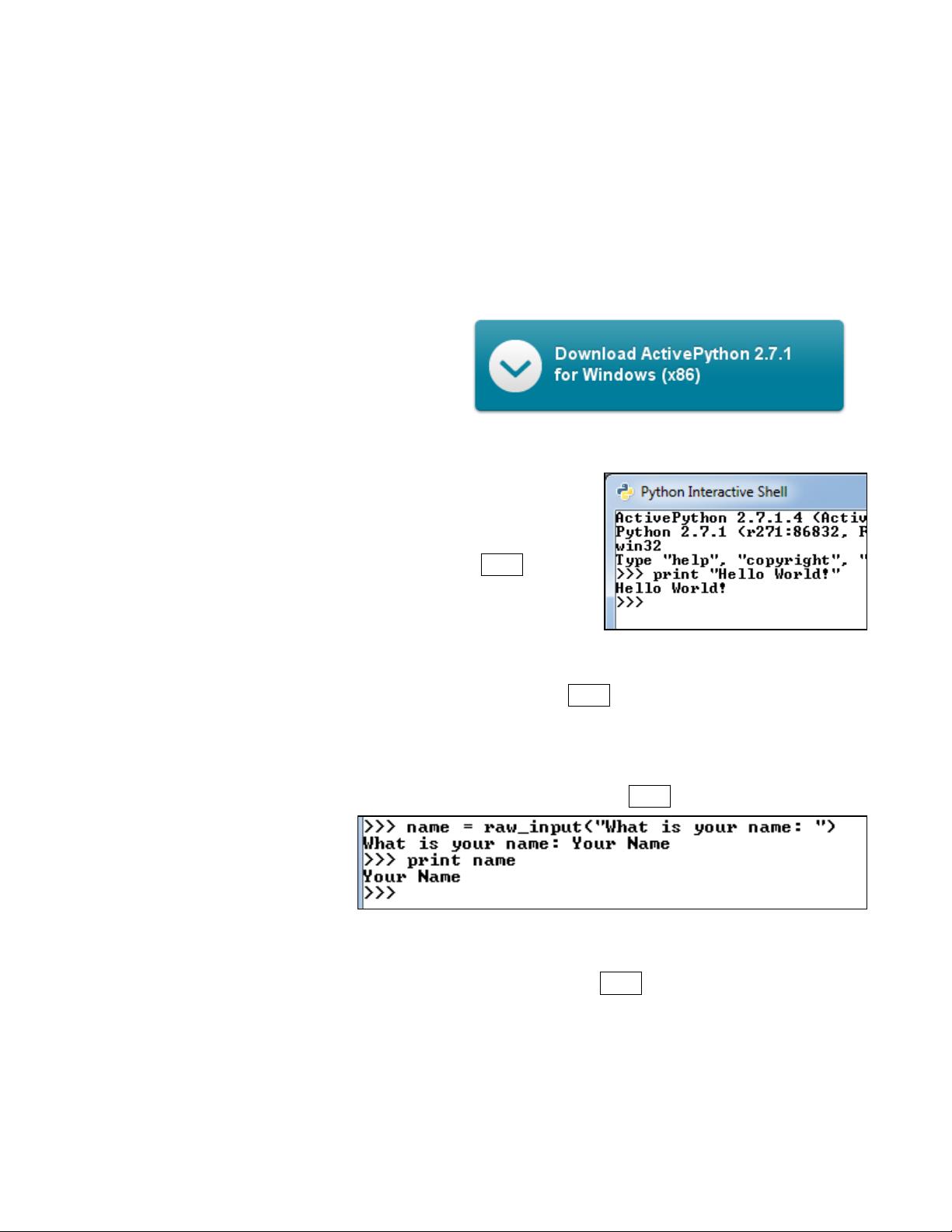

- 粉丝: 9829
- 资源: 2万+




 我的内容管理
展开
我的内容管理
展开
 我的资源
快来上传第一个资源
我的资源
快来上传第一个资源
 我的收益 登录查看自己的收益
我的收益 登录查看自己的收益 我的积分
登录查看自己的积分
我的积分
登录查看自己的积分
 我的C币
登录后查看C币余额
我的C币
登录后查看C币余额
 我的收藏
我的收藏  我的下载
我的下载  下载帮助
下载帮助

 前往需求广场,查看用户热搜
前往需求广场,查看用户热搜最新资源
- 基于Spring Boot +Dubbo微服务商城系统资料齐全+详细文档.zip
- 基于Spring cloud、dubbo、oauth2的微服务应用资料齐全+详细文档.zip
- 基于Spring Cloud Gateway的Dubbo网关资料齐全+详细文档.zip
- 基于Spring Cloud Alibaba的微服务架构资料齐全+详细文档.zip
- 基于Spring MVC+MyBatis+Shiro+Dubbo开发的分布式后台管理系统资料齐全+详细文档.zip
- 基于springboot+dubbo+redis session共享,图形验证码,手机短信验证码资料齐全+详细文档.zip
- MATLAB代码:计及绿证交易和综合需求响应的综合能源系统优化调度 关键词:绿证交易 综合需求响应 综合能源系统 优化调度 仿真平台: matlab+yalmip+cplex 主要内容:代码针对综合
- 这是一套核心期刊论文格式模板
- 基于Springboot,Dubbo 等开发的分布式抽奖系统资料齐全+详细文档.zip
- 基于springboot-dubbo-mybatis构架一个通用的开发开发框架资料齐全+详细文档.zip
- 基于SpringBoot+Dubbo+Zookeeper+Maven+IDEA搭建分布式项目实战资料齐全+详细文档.zip
- 基于springboot+dubbo的练手级电商项目资料齐全+详细文档.zip
- 基于springBoot的封装开发dubbo接口的http平台资料齐全+详细文档.zip
- 基于springboot集成dubbo、zookeeper,基于注解形式资料齐全+详细文档.zip
- 基于Springcloud Alibaba Dubbo创建的后台分布式管理系统资料齐全+详细文档.zip
- 基于zipkin调用链封装starter实现springmvc、dubbo、restTemplate等实现全链路跟踪资料齐全+详细文档.zip


 信息提交成功
信息提交成功